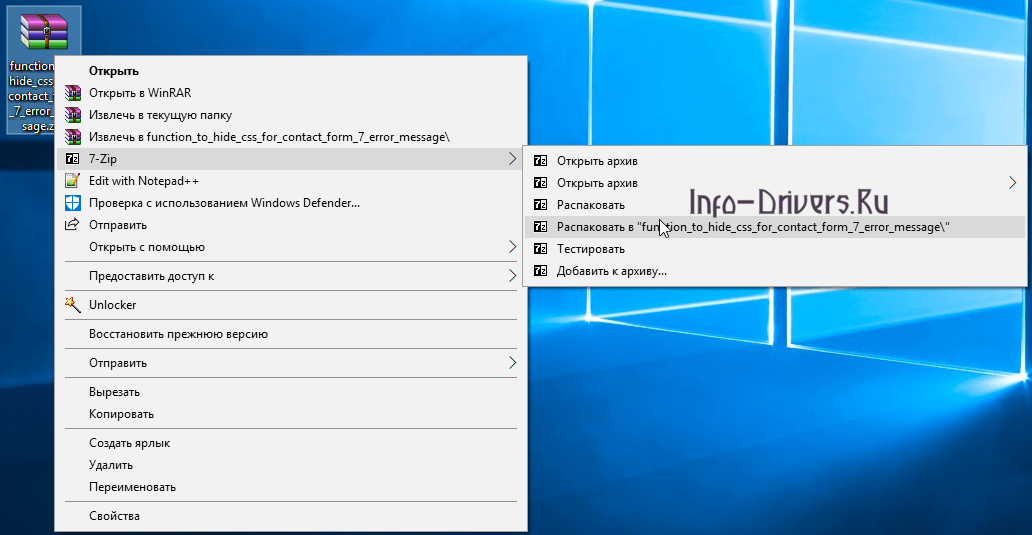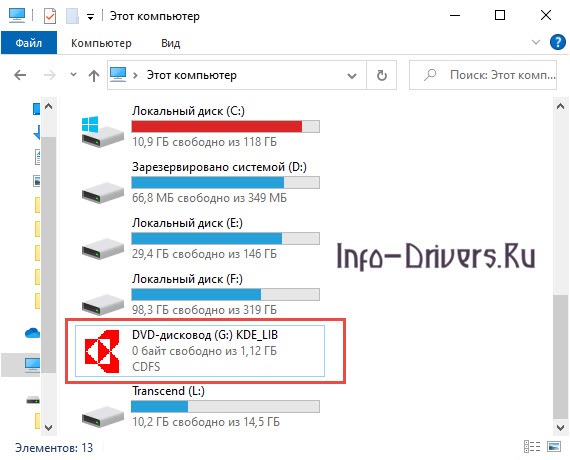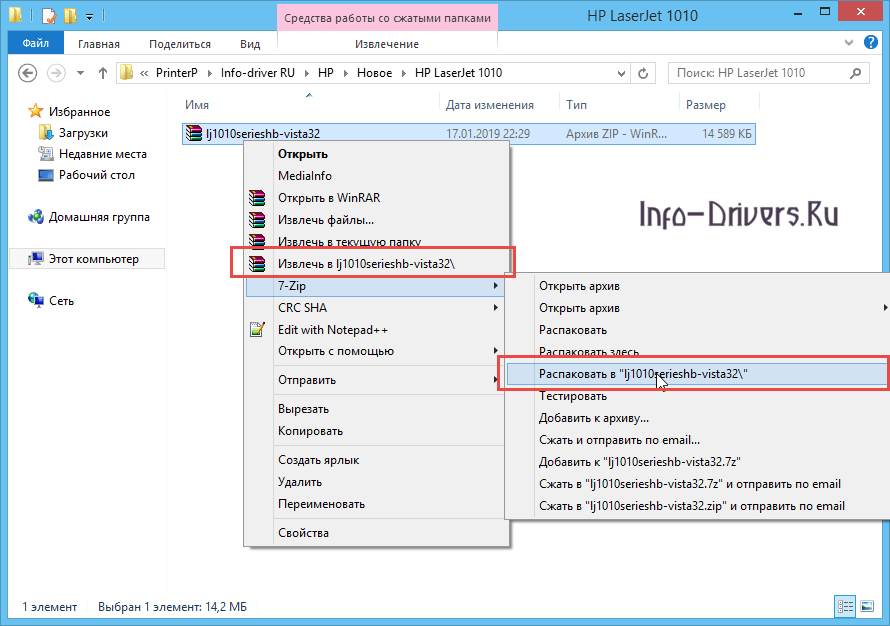При записи файлов на внешние носители или их передачи через интернет удобно использовать архивы. Для их получения применяются специальные, которые программы сжимают файлы. Архив имеет меньший размер, поэтому на диске для хранения требуется меньше места, а при передаче файлов тратится меньше трафика.
Существует несколько программ-архиваторов. Одной из популярных является 7-ZIP. Эта программа проста в использовании и установке. Она позволяет открывать архивы, разархивировать файлы или создавать архивы. Чтобы иметь возможность пользоваться утилитой, требуется установить ее у себя на компьютере. Но сначала надо скачать дистрибутив с сайта 7-zip.org. Посмотрите внимательней, на сайте представлены несколько версий архиватора, вам надо выбрать ту, которая соответствует разрядности вашей системы. Если вы скачаете и установите не ту версию, ничего страшного не произойдет, она просто не будет правильно работать, и ее надо будет переустановить. Чтобы узнать, какая разрядность у вашей системы, перейдите по ссылке и прочитайте информацию.

Скачайте с сайта нужную вам версию утилиты. При скачивании обратите внимание на место, где она будет сохранена. Зайдите туда и запустите дистрибутив. Перед вами появится первое окно. В нем прописан путь, куда будет производиться установка. Если хотите, пропишите свой. Можно оставить как есть. Нажмите «Install».

Начнется установка, вам надо дождаться ее окончания. Вы поймете, что процесс завершился, по заполнению горизонтальной линии зеленым цветом. После этого нажмите «Close»

Теперь вы можете открывать заархивированные файлы, распаковывать их и создавать архивы. Чтобы просто просмотреть содержимое архива, кликните по нему два раза, как вы открываете папки. Если требуется извлечь файлы из архива, следует навести на него мышь и нажать правую кнопку. Появится выпадающее меню. Выберите там «7-ZIP», появится еще одно меню. В нем надо выбрать «Распаковать в». Запустится процесс извлечения файлов. Его продолжительность зависит от размера архива. Когда процесс завершится, в папке с архивом появится еще одна папка. В ней будут извлеченные файлы, можете их использовать.
Если вы заходите заархивировать папку, чтобы передать ее через интернет или уменьшить занимаемое на диске место, нажмите на нее правой кнопкой мыши и выберете «Добавить в архив». У вас создаться архив. Его имя будет аналогично исходной папке.